應用場景
在製作PPT文件時,如果文件中的圖片比較多比較大,就會導致PPT也比較大,這時我們就可以通過壓縮圖片讓PPT文件變小。
下圖為一份用PPT製作的《辛亥革命博物館紀念相冊》,除了第一頁標題幻燈片外,其餘幻燈片內容均為圖片。接下來我們看看如何壓縮圖片讓PPT文件變小。
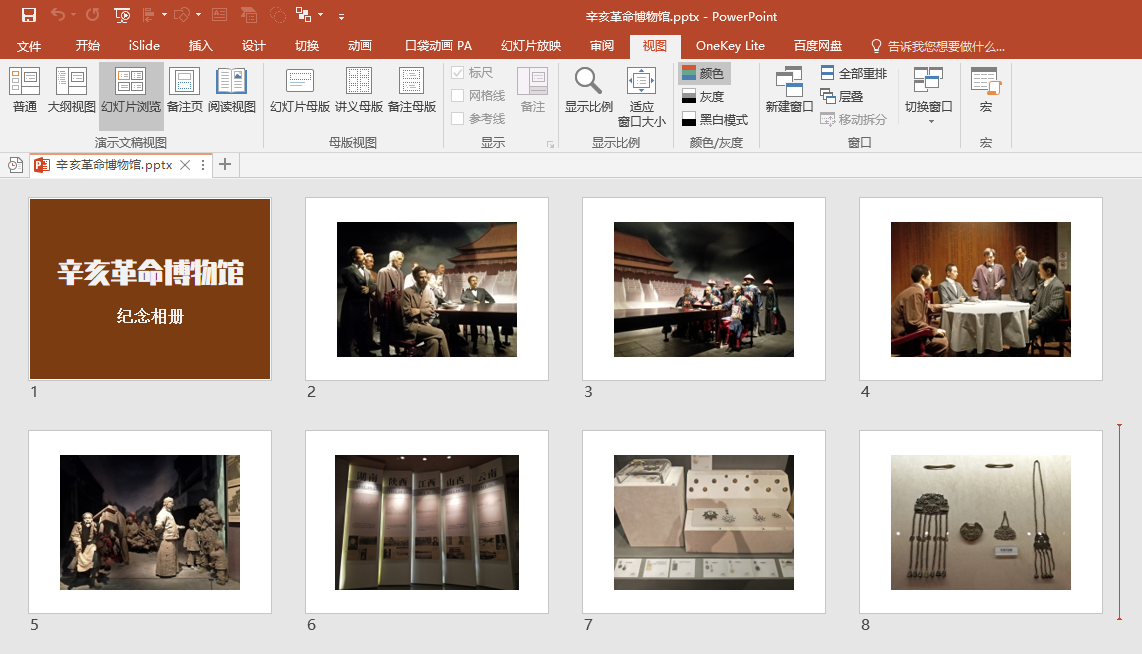
操作步驟
1、打開PPT文件,單擊左上角的"文件"選項卡。

2、在彈出的界面左側單擊"另存為"選項,接著單擊右側的"瀏覽"按鈕,在彈出的"另存為"對話框中選擇存放位置。
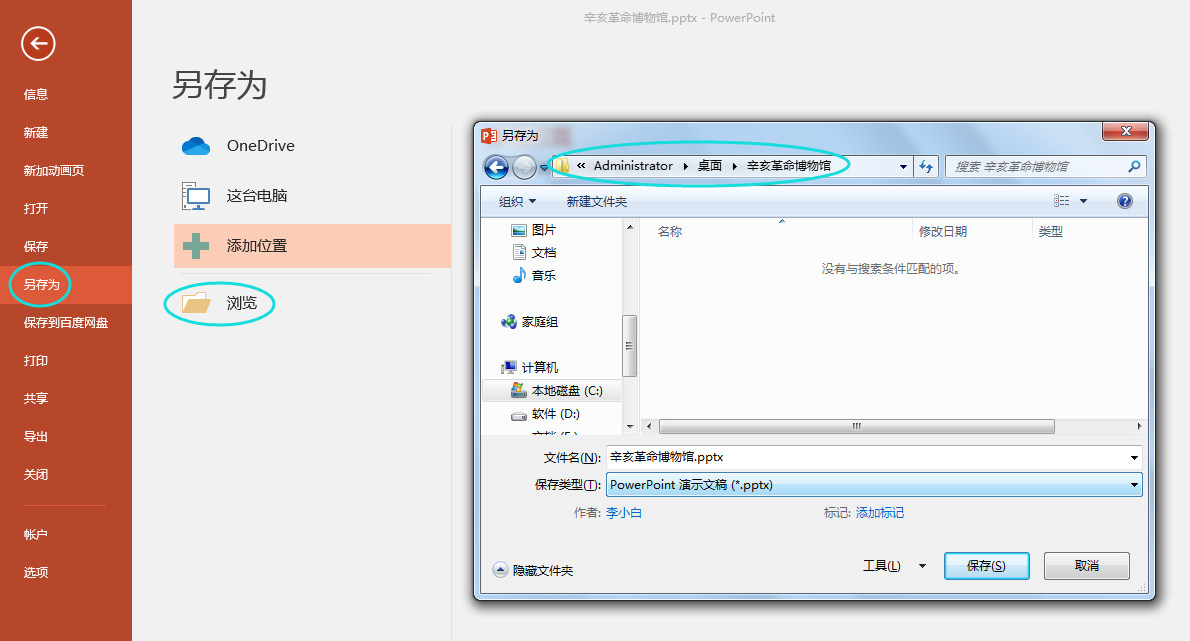
3、單擊"另存為"對話框下方的"工具"按鈕,在下拉列表中選擇"壓縮圖片"選項。
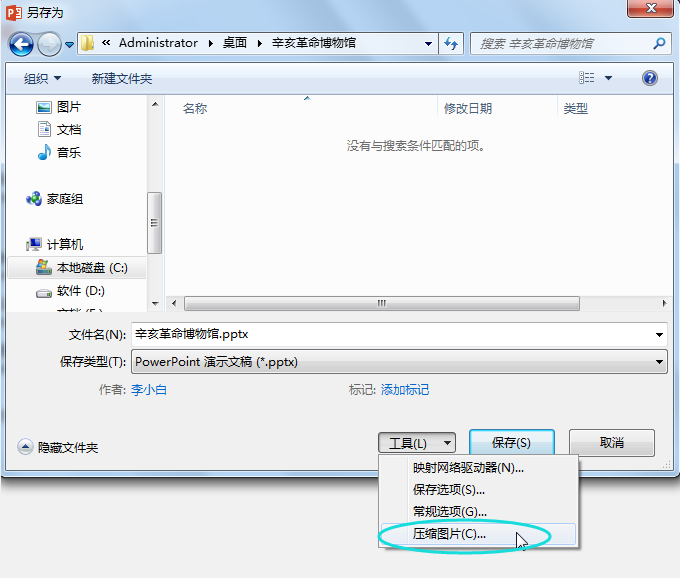
4、在彈出的"壓縮圖片"對話框中,在"壓縮選項"下勾選"刪除圖片的剪裁區域",在"目標輸出"下選擇"電子郵件( 96ppi):盡可能縮小文檔以便共享",最後單擊"確定"按鈕。
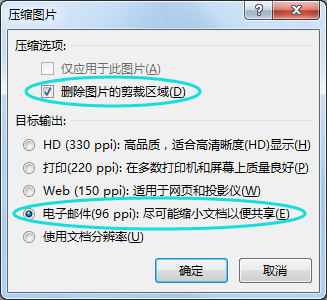
5、返回"另存為"對話框,直接單擊"保存"按鈕即可。
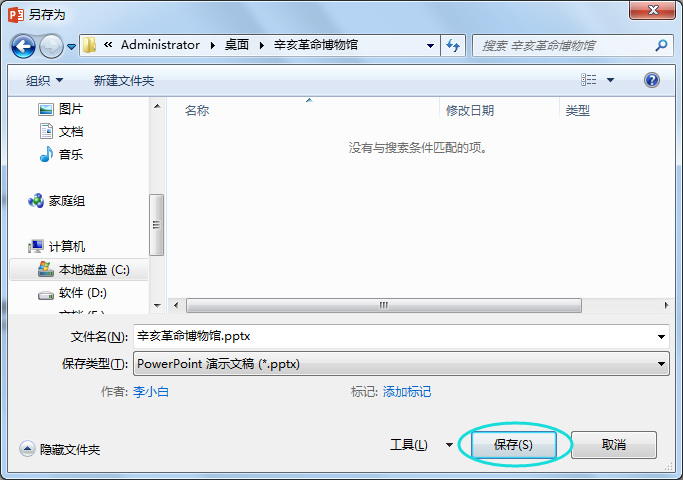
文章為用戶上傳,僅供非商業瀏覽。發布者:Lomu,轉轉請註明出處: https://www.daogebangong.com/zh-Hant/articles/detail/PPT%20office%20skills%20How%20to%20reduce%20the%20size%20of%20PPT%20files%20by%20compressing%20pictures.html

 支付宝扫一扫
支付宝扫一扫 
评论列表(196条)
测试